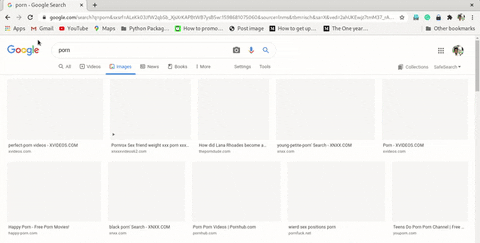7 Erweiterungen und Addons zum Beheben häufiger Internetprobleme beim Surfen
So fantastisch das Internet auch ist, das Surfen im Internet kann oft ärgerlich sein. Hier sind einige Erweiterungen und Addons, um häufig auftretende Internetprobleme zu beheben.
Wir sprechen über Belästigungen wie das automatische Abspielen von Videos auf Websites, Banner zum Akzeptieren von Cookies auf einer Seite, Chat-Popups und klebrige Header, die Platz beanspruchen. Diese Ablenkungen und wiederkehrenden Aufgaben beanspruchen zu viel Gedankenraum und machen das Surfen zum Vergnügen. Es ist Zeit, diese Internet-Irritationen ein für alle Mal loszuwerden.
1. Cookies (Chrome, Firefox, Edge, Opera) sind mir egal: Entfernen Sie die Schaltfläche "Ich stimme zu" der EU-Cookie-Richtlinie

Seit die EU das DSGVO-Gesetz verabschiedet hat, müssen Sie diese nervigen Popups gesehen haben. Sie nehmen einen großen Teil des Bildschirms ein und teilen Ihnen mit, dass auf der Website Cookies gespeichert sind und Sie auf die Schaltfläche "Ich stimme zu" klicken müssen, um fortzufahren.
Cookies sind mir egal. Sie erkennen die Nachricht auf einer Website und drücken automatisch die Taste für Sie. Sie werden dieses nervige Popup nicht mehr sehen. Es funktioniert in allen Browsern außer Safari. Sie können es auch auf Firefox für Android installieren. Dies bedeutet natürlich, dass Sie Websites die Berechtigung zum Speichern von Cookies erteilen.
Bevor Sie die Erweiterung installieren, möchten Sie möglicherweise wissen, wie sich Cookies auf Ihre Online-Privatsphäre auswirken . Wenn Sie jedoch trotzdem jedes Mal auf "Ich stimme zu" klicken, laden Sie das Addon herunter, um ein weniger aufdringliches Surferlebnis zu erzielen.
Download: Cookies für Chrome | interessieren mich nicht Firefox | Oper | Edge (kostenlos)
2. Hallo Auf Wiedersehen (Chrome, Firefox): Popup-Fenster für Live-Chat-Unterstützung ausblenden

Ein neuer Trend bei Websites besteht darin, ein kleines Popup-Chat-Tool hinzuzufügen, um Kunden zu verführen. Dies sind oft Bots, aber selbst wenn es sich um einen echten Menschen handelt, ist die Chat-Blase ärgerlich, wenn Sie nur stöbern möchten. Hallo, Goodbye blockiert diese Popups zur Unterstützung des Live-Chats standardmäßig.
Wenn ein Chat-Fenster blockiert ist, wird für die Erweiterung ein Zwischenstopp mit dem Namen "Hilfe" angezeigt. Dies bedeutet, dass es auf der Website, auf der Sie sich befinden, aktiv funktioniert und Sie es mit einem Klick deaktivieren können, um das Chat-Fenster anzuzeigen.
Hallo, Goodbye ist Open Source für alle, die den Code überprüfen möchten, und behauptet, dass keine Tracker verwendet werden, um die Privatsphäre des Benutzers zu verletzen. Wenn Sie die Erweiterung nicht verwenden möchten, können Sie die Liste der Chat- und Verkaufs-Widgets zu jedem von Ihnen verwendeten Adblocker hinzufügen.
Download: Hallo, auf Wiedersehen für Chrome | Firefox | Edge (kostenlos)
3. AutoplayStopper (Chrome): Beenden Sie die automatische Wiedergabe von Videos auf Websites

Das automatische Abspielen von Videos ist in letzter Zeit der nervigste Internet-Trend. Viel zu viele Websites beginnen jetzt mit dem Abspielen eines Videos, sobald die Seite geladen wird, und oft hängt es nicht einmal mit dem Artikel zusammen, den Sie gerade lesen. AutoplayStopper ist hier, um dem ein Ende zu setzen.
Die Erweiterung macht genau das, was sie sagt, und beendet alle HTML5-Videos, bevor sie ausgeführt werden können. Sie sehen eine Miniaturansicht und müssen die Wiedergabetaste drücken, um das Video zu starten – so wie es immer hätte sein sollen.
AutoplayStopper verfügt über einige intelligente Funktionen, die es besser als andere Möglichkeiten machen, das automatische Abspielen von Flash- und HTML5-Videos zu beenden . Sie können bestimmte Websites auf die Whitelist setzen und eine ganze Sitzung auf einer Website zulassen. Wenn Sie also auf YouTube surfen, wird nur das erste Video blockiert. Danach wird der Rest beim Öffnen automatisch wiedergegeben.
Herunterladen: AutoplayStopper für Chrome (kostenlos)
4. Sticky Ducky und ZapFixed (Chrome, Firefox): Entfernen Sie Sticky Elements wie Header und Social Sharing Buttons

Viele Websites zeigen immer ihre Kopf- und Fußzeilen, Schaltflächen zum Teilen von sozialen Netzwerken und andere Elemente an, unabhängig davon, wie viel Sie scrollen. Es lenkt für ein Surferlebnis ab und ist oft völlig unnötig. Wenn Sie den Platz auf dem Bildschirm schätzen, entfernt Sticky Ducky alle diese fremden und unerwünschten Objekte.
Dabei behält Sticky Ducky die ursprüngliche Formatierung und das ursprüngliche Design der Website bei, sodass es nicht wie eine dieser "Lesemodus" -Apps ist. Stattdessen ist es ein einfaches Skript, das die CSS-Elemente der Seite vorübergehend ändert.
Und natürlich sind diese Elemente nicht vollständig verschwunden. Sie können diese Überschriften oder Schaltflächen anzeigen, indem Sie den Mauszeiger darüber halten, wo sie normalerweise angezeigt werden, indem Sie einmal nach oben scrollen (die beste Option auf Touchscreens) oder zum Seitenanfang scrollen. Sie können einer Whitelist auch einige Websites oder bestimmte Webseiten hinzufügen, die diese Elemente immer zulassen.
Herunterladen: Sticky Ducky für Chrome | Firefox (kostenlos)
ZapFixed ist ein weiteres ähnliches Tool, das nur für Chrome-Nutzer verfügbar ist. In unseren Tests funktionierte es für Medien- und Nachrichtenseiten besser als Sticky Ducky. Es ist jedoch ein wenig temperamentvoll und manchmal muss man es zweimal oder dreimal ausführen, bevor es funktioniert.
Download: ZapFixed für Chrome (kostenlos)
5. Content Blocker (Chrome): Entfernen Sie Elemente, um die bevorzugten Websites anzupassen

Es gibt einige Websites, die Sie häufiger besuchen als andere, oder? Social Media, Shopping, einige Nachrichtenagenturen, eine Sportwebsite oder Ihr bevorzugter Tech-Blog wie wir. Sie mögen vielleicht 90% davon lieben, aber 10% interessieren Sie nicht. Mit Content Blocker können Sie die 10% der Elemente entfernen, die Sie nie verwenden und nicht sehen möchten.
Besuchen Sie die Website und klicken Sie in der Erweiterungsleiste von Chrome auf das Inhaltsblocker-Symbol. Die gesamte Seite wird rot überlagert. Mit jedem Element können Sie jetzt mit ihm interagieren. Schließen Sie jedes Element, das Sie nicht sehen möchten, genauso wie Sie X drücken, um ein Fenster zu schließen. Fahren Sie fort, bis Sie die Seite an Ihre Bedürfnisse angepasst haben.
Wenn Sie zu irgendeinem Zeitpunkt zur ursprünglichen Seite zurückkehren möchten, klicken Sie auf die Schaltfläche, um alle Änderungen rückgängig zu machen. Dies ist jedes Mal ein Neuanfang. Stellen Sie daher sicher, dass Sie ihn nur dann verwenden, wenn Sie ihn wirklich benötigen. Wenn Sie die gesamte Seite nur einmal überprüfen möchten, öffnen Sie sie in einem Inkognito-Fenster, in dem sich Content Blocker nicht einschalten lässt.
Herunterladen: Content Blocker für Chrome (kostenlos)
6. NSFW-Filter (Chrome, Firefox): Blockieren Sie NSFW-Bilder überall im Web
Es ist uns allen irgendwann passiert, oder? Es erscheint ein unangemessenes Bild auf dem Bildschirm, versehentlich oder nicht, genau zur falschen Zeit, wenn jemand anderes darauf schaut. Das Internet warnt Sie nicht immer vor dem Bereitstellen von NSFW-Bildern (Not Safe For Work). Dieser Filter behebt das Problem für Sie.
NSFW Filter verwendet Computer Vision-Algorithmen, um alle in Ihrem Browser-Tab geöffneten Bilder zu scannen und festzustellen, welche NSFW sind. Und es wird sie einfach blockieren, danach können Sie oder niemand sie mehr sehen. Die Erweiterung ist Open Source und wird in Ihrem Browser ausgeführt, ohne dass Daten vom Benutzer erfasst werden.
In unseren Tests funktioniert der NSFW-Filter recht gut, obwohl einige Bilder das System manchmal noch übertreffen, insbesondere wenn es um Miniaturansichten geht. Trotzdem geht es um eine Erfolgsquote von 90%, was großartig ist.
Herunterladen: NSFW Filter für Chrome | Firefox (kostenlos)
7. Nein, danke (Chrome, Firefox): All-in-One-Störblocker, aber bezahlt

Nein, Thanks kombiniert viele der oben genannten Funktionen in einer Browsererweiterung und bietet weitere Möglichkeiten, um mit Belästigungen umzugehen. Im Gegensatz zu den anderen kostenlosen Addons kostet es 9,85 € pro Jahr, aber es könnte sich lohnen, wenn man bedenkt, was es kann:
- Blockieren und schließen Sie alle Arten von Newsletter-Popups automatisch
- Blockieren Sie Chat-, Feedback- und Kontaktfelder in der Ecke
- Blockieren Sie die Felder und Symbolleisten für die Installation unserer App
- Blockieren Sie die Popups "Benachrichtigungen zulassen"
- Blockieren Sie die Anfrage "Erlauben Sie uns, Ihren Standort zu kennen"
- Blockieren und schließen Sie alle Arten von Umfragen und Meinungs-Popups automatisch
- Blockieren Sie Website-Bewertungen, "Website geschützt durch …" und ähnliche Felder
- Blockieren Sie Symbolleisten mit Website-Übersetzung
- Blockieren Sie die Schaltflächen "Nach oben scrollen"
- Blockieren Sie große Popups zum Anmelden / Registrieren
- Blockieren Sie Videoboxen in der Ecke
- Blockieren Sie die Felder "Bezahlen" und "Abonnieren", die Premiumdienste anbieten
- Blockieren Sie Popups mit Einkaufsmöglichkeiten, Lesen und ähnlichen Vorschlägen
- Bestätigen Sie bei Bedarf automatisch, dass Sie mindestens 18 Jahre alt sind, wenn Sie es wirklich sind
Es mag seltsam erscheinen, für eine Verlängerung wie diese zu bezahlen, aber wenn Sie darüber nachdenken, verdienen Sie sich möglicherweise die dringend benötigte Sicherheit. Und ist das nicht 10 Euro pro Jahr wert? Sie können die Verlängerung auch bezahlen und herunterladen und innerhalb von 14 Tagen eine Rückerstattung beantragen, wenn sie Ihnen nicht gefällt.
Download: Nein Danke für Chrome | Firefox (kostenlos)
Weitere Internet-Ärger
Die Liste der Internet-Belästigungen endet hier nicht. Man muss mit Spoilern umgehen. Sie müssen sich Passwörter merken. Sie müssen sich daran erinnern, auf welcher Registerkarte Ihnen dieser Artikel gefallen hat, nachdem Sie die Registerkarte geschlossen haben. Es gibt normalerweise eine Möglichkeit, jede Internetstörung durch eine Erweiterung, eine App oder Browsereinstellungen zu beseitigen. Sie müssen sie nur finden.